
- •Введение
- •Новые возможности модуля трехмерного моделирования
- •Глава 76. Общие принципы моделирования
- •76.1. Порядок работы при создании детали
- •76.1.1. Эскизы
- •76.1.2. Операции
- •76.2. Порядок работы при создании сборки
- •76.2.1. Проектирование «снизу вверх»
- •76.2.2. Проектирование «сверху вниз»
- •76.2.3. Смешанный способ проектирования
- •76.3. Вспомогательные построения
- •Глава 77. Особенности интерфейса
- •77.1. Управляющие элементы и команды
- •77.2. Инструментальные панели
- •77.3. Дерево построения
- •77.3.1. Названия элементов в Дереве
- •77.3.2. Пиктограммы элементов в Дереве
- •77.3.3. Указатель окончания построения модели
- •Глава 78. Базовые приемы работы
- •78.1. Создание файла модели
- •78.2. Система координат, плоскости проекций
- •78.3. Управление изображением
- •78.3.1. Поворот модели
- •78.3.2. Ориентация модели
- •78.5. Отображение модели
- •78.6. Перспектива
- •78.6.1. Настройка параметров перспективной проекции
- •78.7. Выбор объектов
- •78.7.1. Выбор объектов в окне
- •78.7.2. Фильтры объектов
- •78.7.3. Выбор скрытых, совпадающих или близко расположенных объектов
- •78.7.4. Выбор в Дереве построения
- •78.7.5. Настройка цветов выделенных и указанных объектов
- •78.8. Управление видимостью элементов
- •Глава 79. Требования к эскизам
- •79.1. Элемент выдавливания
- •79.1.1. Требования к эскизу основания
- •79.1.2. Требования к эскизу приклеиваемого (вырезаемого) элемента
- •79.2. Элемент вращения
- •79.3. Кинематический элемент
- •79.3.1. Требования к эскизу сечения
- •79.3.2. Требования к траектории
- •79.4. Элемент по сечениям
- •79.4.1. Требования к эскизам сечений
- •79.4.2. Требования к эскизу направляющей
- •Глава 80. Общие свойства формообразующих элементов
- •80.1. Элемент выдавливания
- •80.1.1. Направление выдавливания
- •80.1.2. Глубина выдавливания
- •80.1.3. Угол уклона
- •80.2. Элемент вращения
- •80.2.1. Тип элемента вращения
- •80.2.2. Направление вращения
- •80.2.3. Угол вращения
- •80.3. Кинематический элемент
- •80.3.1. Указание сечения элемента и траектории его движения
- •80.3.2. Тип движения сечения
- •80.4. Элемент по сечениям
- •80.4.1. Указание сечений и направляющей элемента
- •80.4.2. Способ построения тела у крайних сечений
- •80.4.3. Траектория соединения сечений
- •80.5. Тонкая стенка
- •80.5.1. Общие приемы создания тонкой стенки
- •80.5.2. Параметры тонкой стенки
- •Глава 81. Создание основания детали
- •81.1. Создание эскиза основания
- •81.2. Выполнение формообразующей операции
- •81.2.1. Элемент выдавливания
- •81.2.2. Элемент вращения
- •81.2.3. Кинематический элемент
- •81.2.4. Элемент по сечениям
- •Глава 82. Приклеивание и вырезание дополнительных элементов
- •82.1. Создание эскиза на плоской грани детали
- •82.2. Проецирование в эскиз существующих объектов
- •82.3. Приклеивание элементов
- •82.3.1. Элемент выдавливания
- •82.3.2. Элемент вращения
- •82.3.3. Кинематический элемент
- •82.3.4. Элемент по сечениям
- •82.4. Вырезание элементов
- •82.4.1. Выбор способа вырезания
- •82.4.2. Элемент выдавливания
- •82.4.3. Элемент вращения
- •82.4.4. Кинематический элемент
- •82.4.5. Элемент по сечениям
- •Глава 83. Дополнительные конструктивные элементы
- •83.1. Скругление
- •83.1.1. Способ построения скруления
- •83.1.2. Скругление с переменным радиусом
- •83.2. Фаска
- •83.3. Круглое отверстие
- •83.4. Ребро жесткости
- •83.4.1. Требования к эскизу ребра жесткости
- •83.4.2. Формирование ребра жесткости
- •83.5. Тонкостенная оболочка
- •83.6. Уклон
- •83.7. Линия разъема
- •83.7.1. Требования к эскизу линии разъема
- •83.7.2. Разбиение грани
- •83.8. Резьба
- •Глава 84. Отсечение части детали
- •84.1. Сечение плоскостью
- •84.2. Сечение по эскизу
- •84.2.1. Требования к эскизу
- •84.2.2. Выполнение отсечения
- •Глава 85. Массивы элементов
- •85.1. Общие приемы создания массивов элементов
- •85.1.1. Экземпляры массива
- •85.1.2. Особенности построения массивов элементов
- •85.2. Массив по сетке
- •85.2.1. Параметры сетки
- •85.2.2. Геометрический массив
- •85.2.3. Результат копирования
- •85.3. Массив по концентрической сетке
- •85.3.1. Параметры сетки
- •85.3.2. Ориентация копий
- •85.3.3. Геометрический массив
- •85.3.4. Результат копирования
- •85.4. Массив вдоль кривой
- •85.4.1. Параметры траектории
- •85.4.2. Шаг копирования
- •85.4.3. Ориентация копий
- •85.4.4. Геометрический массив
- •85.4.5. Результат копирования
- •85.5. Зеркальная копия
- •85.6. Зеркально отразить все
- •Глава 87. Общие сведения
- •87.1. Приемы работы с листовой деталью
- •87.2. Параметры листовой детали
- •87.2.1. Настройка параметров по умолчанию
- •87.3. Переменные листовой детали и работа с ними
- •87.3.1. Особенности работы с переменными листовой детали
- •87.4. Длина развертки сгиба
- •87.4.1. Определение длины развертки при помощи коэффициента положения нейтрального слоя
- •87.4.2. Определение длины развертки способом задания величины сгиба
- •87.4.3. Определение длины развертки способом задания уменьшения сгиба
- •87.4.4. Таблицы сгибов
- •87.5. Фантомы
- •Глава 88. Листовое тело
- •88.1. Построение листового тела
- •88.1.1. С замкнутым эскизом
- •88.1.2. С разомкнутым эскизом
- •Глава 89. Сгибы
- •89.1. Термины и определения
- •89.2. Отображение сгибов в Дереве построения
- •89.3. Общие приемы построения сгибов
- •89.3.1. Направление отсчета и интерпретация значения угла
- •89.3.2. Радиус сгиба
- •89.3.3. Освобождение угла
- •89.3.4. Состояние сгибов
- •89.3.5. Настройка определения длины развертки
- •89.3.6. Редактирование параметров сгиба
- •89.4. Сгиб
- •89.4.1. Размещение сгиба
- •89.4.2. Продолжение сгиба
- •89.4.3. Смещение сгиба
- •89.4.4. Боковые стороны
- •89.4.5. Освобождение сгиба
- •89.5. Сгиб по линии
- •89.5.1. Неподвижная сторона сгиба
- •89.5.2. Способ формирования сгиба
- •89.6. Подсечка
- •89.6.1. Размер подсечки
- •89.6.2. Подсечка с добавлением материала и подсечка без добавления материала
- •89.6.3. Плоский участок подсечки
- •89.7. Замыкание углов
- •89.7.1. Типы замыкания
- •89.7.2. Зазор
- •89.7.3. Принцип построения замыкания встык
- •89.7.5. Выполнение замыкания
- •Глава 90. Пластины
- •90.1. Требования к эскизу пластины
- •90.2. Формирование пластины
- •Глава 91. Отверстия
- •91.1. Отверстие
- •91.2. Вырез
- •91.2.1. Требования к эскизу
- •91.2.2. Формирование выреза
- •Глава 92. Разгибание и сгибание сгибов. Развертка
- •92.1. Разгибание и сгибание
- •92.1.1. Неподвижная грань
- •92.1.2. Выбор сгибов
- •92.2. Развертка
- •92.2.1. Параметры развертки
- •92.2.2. Ориентация Развертка
- •92.2.3. Удаление параметров развертки
- •92.3. Особенности разгибания и сгибания
- •92.4. Чертеж развертки
- •Глава 93. Штамповочные элементы
- •93.1. Общие приемы построения
- •93.1.1. Направление построения
- •93.1.2. Скругление ребер основания
- •93.1.3. Сохранение настроек
- •93.2. Штамповка
- •93.2.1. Профиль штамповки
- •93.2.2. Неподвижная сторона
- •93.2.3. Высота
- •93.2.4. Боковые стенки
- •93.2.5. Скругление боковых ребер
- •93.2.6. Скругление ребер дна
- •93.3. Буртик
- •93.3.1. Требования к эскизу
- •93.3.2. Обработка концов
- •93.3.3. Просмотр образца
- •93.3.4. Способ построения
- •93.4. Жалюзи
- •93.4.1. Требования к эскизу
- •93.4.2. Высота
- •93.4.3. Ширина
- •93.4.4. Способ построения
- •Глава 94. Вспомогательные оси
- •94.1. Ось через две вершины
- •94.2. Ось на пересечении плоскостей
- •94.3. Ось через ребро
- •94.4. Ось конической грани
- •Глава 95. Вспомогательные плоскости
- •95.1. Смещенная плоскость
- •95.2. Плоскость через три вершины
- •95.3. Плоскость под углом к другой плоскости
- •95.4. Плоскость через ребро и вершину
- •95.5. Плоскость через вершину параллельно другой плоскости
- •95.6. Плоскость через вершину перпендикулярно ребру
- •95.7. Нормальная плоскость
- •95.8. Касательная плоскость
- •95.9. Плоскость через ребро параллельно/перпендикулярно другому ребру
- •95.10. Плоскость через ребро параллельно/перпендикулярно грани
- •95.11. Средняя плоскость
- •Глава 96. Контрольные и присоединительные точки
- •Глава 97. Пространственные кривые
- •97.1. Спирали. Общие приемы построения
- •97.2. Цилиндрическая спираль
- •97.2.1. Способ построения
- •97.2.2. Число витков, шаг, высота
- •97.2.3. Направление построения
- •97.2.4. Направление навивки
- •97.2.5. Начальный угол
- •97.2.6. Диаметр спирали
- •97.2.7. Положение спирали
- •97.3. Коническая спираль
- •97.3.1. Начальный диаметр
- •97.3.2. Конечный диаметр
- •97.4. Сплайны и ломаные. Общие приемы построения
- •97.4.1. Опорная точка
- •97.4.2. Задание вершин кривой
- •97.4.3. Замкнутая или разомкнутая кривая
- •97.5. Сплайн
- •97.6. Ломаная
- •97.6.1. Построение по точкам
- •97.6.2. Построение по осям
- •Глава 98. Поверхности
- •98.1. Импортированная поверхность
- •98.2. Поверхность выдавливания
- •98.3. Поверхность вращения
- •98.4. Кинематическая поверхность
- •98.5. Поверхность по сечениям
- •98.6. Заплатка
- •98.7. Удаление граней
- •98.8. Сшивка поверхностей
- •Глава 99. Добавление компонентов в сборку
- •99.1. Добавление компонента из файла
- •99.1.1. Автоматическая фиксация первого компонента
- •99.2. Создание компонента на месте
- •99.2.1. Создание детали на месте
- •99.2.2. Сопряжение На месте
- •99.2.3. Создание подсборки на месте
- •99.3. Вставка в сборку одинаковых компонентов
- •99.4. Добавление стандартного изделия
- •99.4.1. Подключение Библиотеки крепежа
- •99.4.2. Использование моделей из библиотеки
- •Глава 100. Задание положения компонента в сборке
- •100.1. Перемещение компонентов. Общие сведения
- •100.1.1. Контроль соударений
- •100.1.2. Автоматическое наложение сопряжений в процессе перемещения
- •100.2. Сдвиг компонента
- •100.3. Поворот компонента
- •100.4. Перестроение сборки
- •100.5. Фиксация компонента
- •Глава 101. Сопряжение компонентов сборки
- •101.1. Общие приемы создания сопряжений
- •101.1.1. Ориентация компонентов
- •101.1.2. Дополнительные приемы
- •101.2. Совпадение
- •101.3. Соосность
- •101.4. Параллельность
- •101.5. Перпендикулярность
- •101.6. Расположение элементов на заданном расстоянии
- •101.6.1. Ближайшее решение
- •101.6.2. Задание произвольного расстояния
- •101.7. Расположение элементов под углом друг к другу
- •101.7.1. Ближайшее решение
- •101.7.2. Задание произвольного угла
- •101.8. Касание
- •101.9. Сопряжение На месте
- •Глава 102. Операции в сборке
- •102.1. Формообразующие операции
- •102.2. Область применения операции
- •102.3. Булевы операции над деталями
- •102.3.1. Вычитание
- •102.3.2. Объединение
- •Глава 103. Массивы компонентов
- •103.1. Общие приемы создания массивов компонентов
- •103.2. Массив по образцу
- •103.3. Массив по сетке
- •103.4. Массив по концентрической сетке
- •103.5. Массив вдоль кривой
- •Глава 104. Параметрические свойства модели
- •104.1. Вариационная параметризация эскиза
- •104.2. Иерархическая параметризация модели
- •104.3. Сопряжение компонентов сборки
- •Глава 105. Использование переменных и выражений
- •105.1. Просмотр и редактирование переменных и выражений модели
- •105.2. Переменные и выражения в деталях
- •105.2.1. Использование в детали переменных из эскизов
- •105.2.2. Входные и выходные параметры
- •105.2.3. Порядок перестроения детали
- •105.3. Переменные и выражения в сборках
- •105.3.1. Параметры компонентов сборки
- •105.3.2. Порядок перестроения сборки
- •Глава 106. Трехмерный макроэлемент
- •106.1. Создание трехмерного макроэлемента
- •106.2. Управление показом состава макроэлемента
- •106.3. Изменение состава макроэлемента
- •106.4. Разрушение макроэлемента
- •106.5. Удаление макроэлемента
- •Глава 107. Создание чертежа текущей модели
- •Глава 108. Проверка пересечений компонентов сборки
- •Глава 109. Разнесение компонентов сборки
- •Глава 110. Упрощение отображения сборки
- •110.1. Особенности упрощения подсборок
- •110.2. Настройка режима упрощенного отображения сборок
- •Глава 111. Общие приемы редактирования
- •111.1. Редактирование эскиза
- •111.2. Размещение эскиза на плоскости
- •111.3. Смена плоскости эскиза
- •111.4. Редактирование параметров элемента
- •111.5. Изменение набора исходных и опорных объектов
- •111.6. Редактирование параметров на панели Переменные
- •111.7. Удаление объекта
- •111.8. Редактирование модели с помощью Указателя окончания построения
- •111.9. Изменение порядка построения
- •111.10. Исключение объектов из расчетов
- •111.11. Предупреждения об ошибках
- •111.12. Предупреждения о необходимости перестроения модели
- •Глава 112. Особенности редактирования отдельных элементов
- •112.1. Массив
- •112.1.1. Удаление отдельных экземпляров массива
- •112.1.2. Восстановление удаленных экземпляров массива
- •112.2. Круглое отверстие
- •112.2.1. Редактирование параметров отверстия
- •112.2.2. Редактирование положения отверстия
- •Глава 113. Редактирование сборки
- •113.1. Редактирование компонента в окне
- •113.2. Редактирование компонента на месте
- •113.3. Редактирование моделей, вставленных из библиотеки
- •113.4. Редактирование сопряжений
- •113.5. Перемещение компонентов сборки
- •Глава 114. Измерения
- •114.1. Расстояние и угол
- •114.2. Длина ребра
- •114.3. Площадь
- •114.4. МЦХ модели
- •114.5. Настройка точности измерений
- •Глава 115. Библиотека эскизов
- •115.1. Подключение библиотеки эскизов
- •115.2. Использование библиотеки эскизов
- •115.3. Пользовательская библиотека отверстий
- •Глава 116. Библиотека моделей
- •116.1. Особенности библиотечных моделей
- •Глава 117. Обмен информацией с другими системами
- •117.1. Импорт
- •117.2. Экспорт
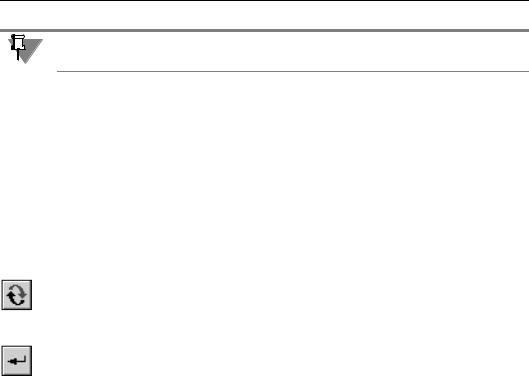
Глава 112. Особенности редактирования отдельных элементов
Экземпляр может быть исключен из массива только целиком. Исключение отдельных копий исходных объектов из состава экземпляра невозможно.
112.1.2. Восстановление удаленных экземпляров массива
Если требуется восстановить все или отдельные исключенные из массива экземпляры, выполните следующие действия.
1.Выделите в Дереве построения тот массив, удаленные экземпляры которого требуется восстановить, и вызовите из контекстного меню команду Редактировать элемент.
Для восстановления удаленных экземпляров массива элементов детали можно выде! лить грань (ребро) любого оставшегося элемента массива и вызвать из контекстного ме! ню команду Редактировать исходный элемент.
2.Активизируйте вкладку Панели свойств Удаленные. На ней находится список номеров удаленных экземпляров.
3.Выделите номера тех экземпляров, которые требуется вернуть в массив.
4.Нажмите кнопку Восстановить, расположенную над списком номеров.
Фантом восстановленных экземпляров появится в окне модели, а их номера исчезнут из списка удаленных экземпляров в диалоге.
Чтобы подтвердить восстановление экземпляров, нажмите кнопку Создать на Панели специального управления. Массив будет перестроен с учетом восстановленных экземп! ляров.
112.2.Круглое отверстие
112.2.1. Редактирование параметров отверстия
При редактировании параметров отверстия можно изменить тип (профиль) отверстия и его геометрические размеры.
После вызова команды редактирования отверстия на Панели свойств появляются те же параметры, которые использовались при создании отверстия. Вы можете выбрать из списка другой эскиз профиля отверстия и изменить любые значения его параметров. В некоторых случаях можно выбрать другой способ определения глубины отверстия (на! пример, вместо опции Через все выбрать опцию До вершины и указать эту вершину в окне детали).
112.2.2. Редактирование положения отверстия
Иногда требуется изменить положение отверстия на грани, оставив прежними его пара! метры.
Чтобы переместить отверстие, раскройте в Дереве построения раздел, соответствующий этому отверстию. Выделите находящийся в нем эскиз.
Вызовите из контекстного меню команду Редактировать эскиз.
Система перейдет в режим редактирования эскиза, в котором находится единственная вспомогательная точка. Эта точка соответствует точке привязки эскиза профиля отвер!
297
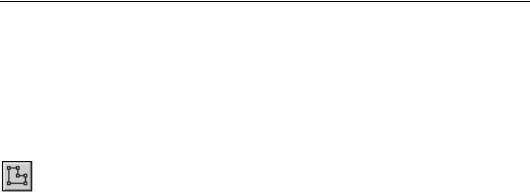
Часть XXV. Редактирование модели
стия, а сам эскиз лежит в плоскости грани, на которой создавалось отверстие. Таким об! разом, точка показывает положение центра отверстия на грани.
Любым способом переместите точку центра отверстия в нужное место. Вы можете поль! зоваться привязками и/или накладывать на точку параметрические связи. Например, ес! ли требуется, чтобы отверстие было расположено точно посередине прямоугольной гра! ни, вы можете нарисовать вспомогательный отрезок, соединяющий диагональные точки грани, и привязать точку к его середине. После этого при любом изменении размеров грани центр отверстия будет оставаться точно в центре грани.
После внесения в эскиз нужных изменений выйдите из режима редактирования эскиза. Отверстие перестроится в соответствии с новым положением центра.
Если требуется перенести отверстие на другую плоскую грань, вызовите для эскиза цен! тра отверстия команду Изменить плоскость эскиза (см. раздел 111.3 на с. 288).
298
